Sadržaj:
Pod pitanjem o izradi prečaca Yandex na radnoj površini podrazumijeva se nekoliko različitih radnji. Pomoću naslova u članku odaberite željenu opciju i prebacite se na nju za dobivanje uputa.
Prečac preglednika
Najčešće korisniku je potrebno izraditi prečac samog Yandex.Preglednika, koji je iz nekog razloga nestao s računala. To se može učiniti vrlo lako.
- Otvorite "Istraživač" u operativnom sustavu i idite na put
C:UsersIME_KORISNIKAAppDataLocalYandexYandexBrowserApplication, gdje je IME_KORISNIKA — naziv vašeg korisničkog računa u Windowsu. Ako mapa "AppData" nije vidljiva, to znači da je u OS-u isključeno prikazivanje skrivenih datoteka i mapa. Možete ga uključiti prema materijalima iz donje poveznice.Više informacija: Prikaz skrivenih mapa u Windowsu
- Pronađite datoteku "browser.exe", desnom tipkom miša kliknite na nju i odaberite opciju "Izradi prečac".
- Sada povucite ovaj prečac na radnu površinu.
- Preimenujte ga, vraćajući uobičajeni naziv. Prema zadanim postavkama to je "Yandex".
- Kao rezultat, neće se razlikovati od ranije nestalog prečaca.
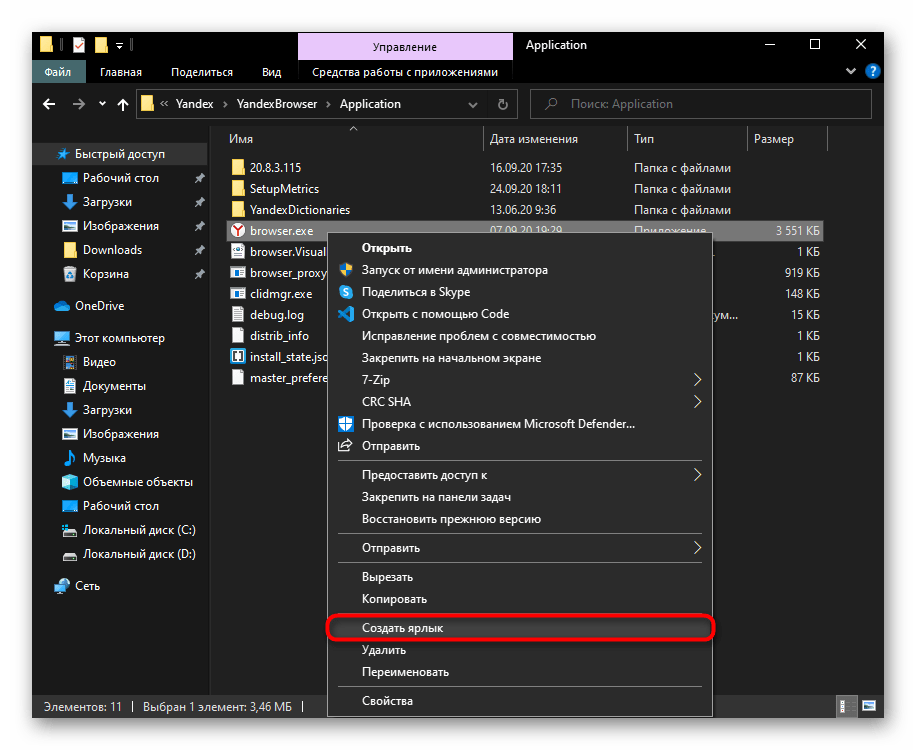
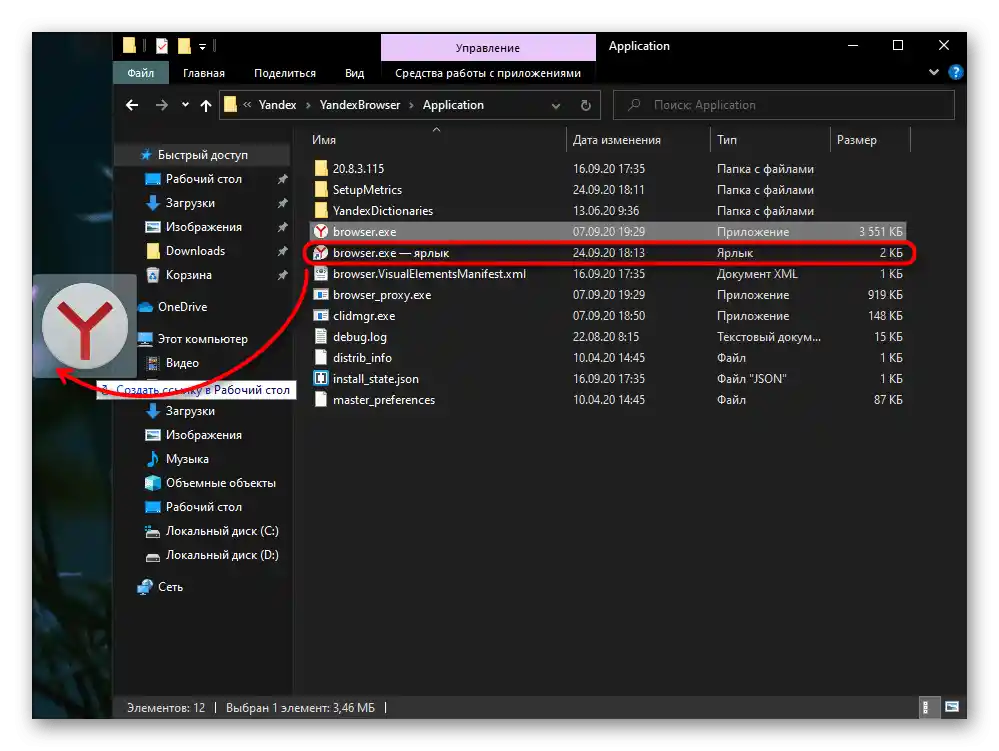
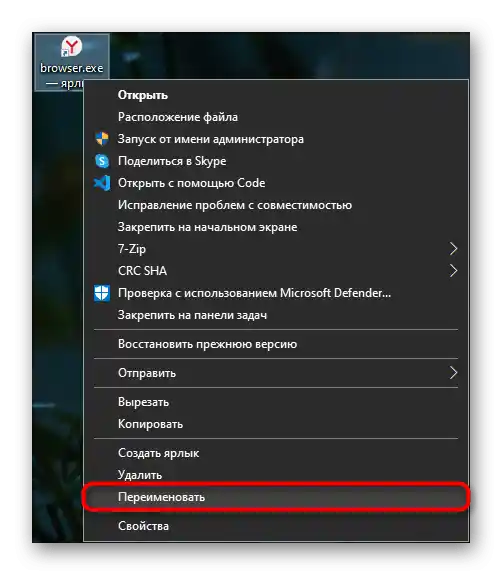
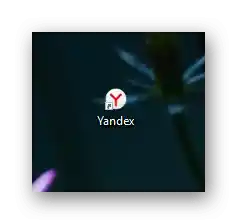
Profil Yandex.Preglednika
Mnogi korisnici imaju barem dva profila. Neki imaju radni i kućni, dok neki računalo koriste više osoba, svaka s jednim profilom. Najčešće se prečac s profilima stavlja na radnu površinu kako bi se odmah pokrenula potrebna kopija preglednika. Čak i ako je jedan od nekoliko prečaca (ili su na neki način svi nestali) nestao, vraćanje elementa na mjesto neće biti teško.
- Ako nemate niti jedan prečac s profilom, prvo izvršite upute iz prethodnog odjeljka. Kada imate prečac bilo kojeg profila, pokrenite ga.Kliknite na avatar profila koji se nalazi desno od adresne trake i otvorite željeni.
- U njemu, putem "Izbornik", idite na "Postavke".
- U prvom bloku, postavite kursor na svoj profil i kliknite "Postaviti".
- Otvorit će se mali prozor u kojem stavite kvačicu pored stavke "Prikazati prečac ovog profila na radnoj površini" i spremite promjene.
- Na isti način dodajte prečace drugih profila. No, za to će biti potrebno otvoriti ih na isti način kao što je prikazano u prvom koraku, jer se putem "Postavke" ne može otvoriti prozor s potrebnim parametrom iz tuđeg profila.
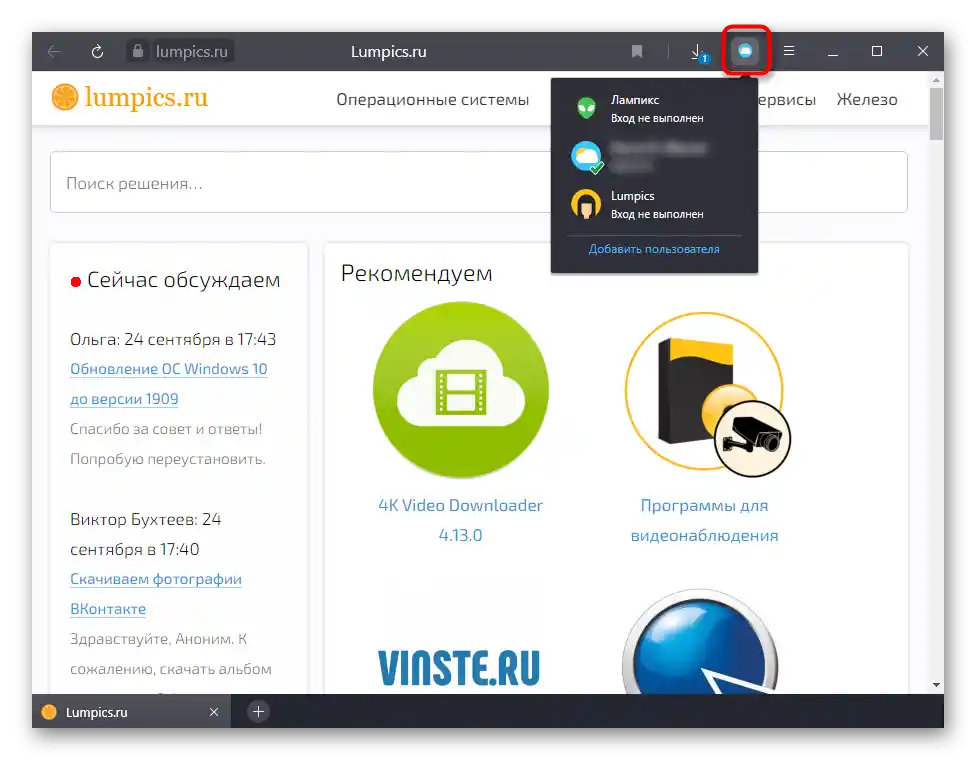
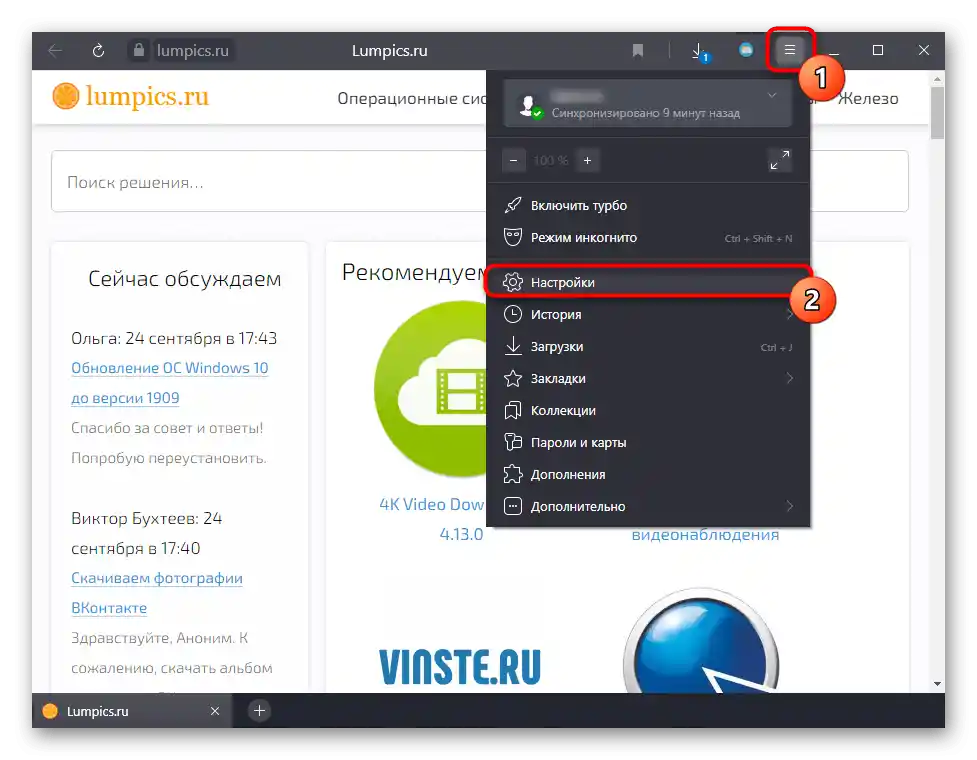
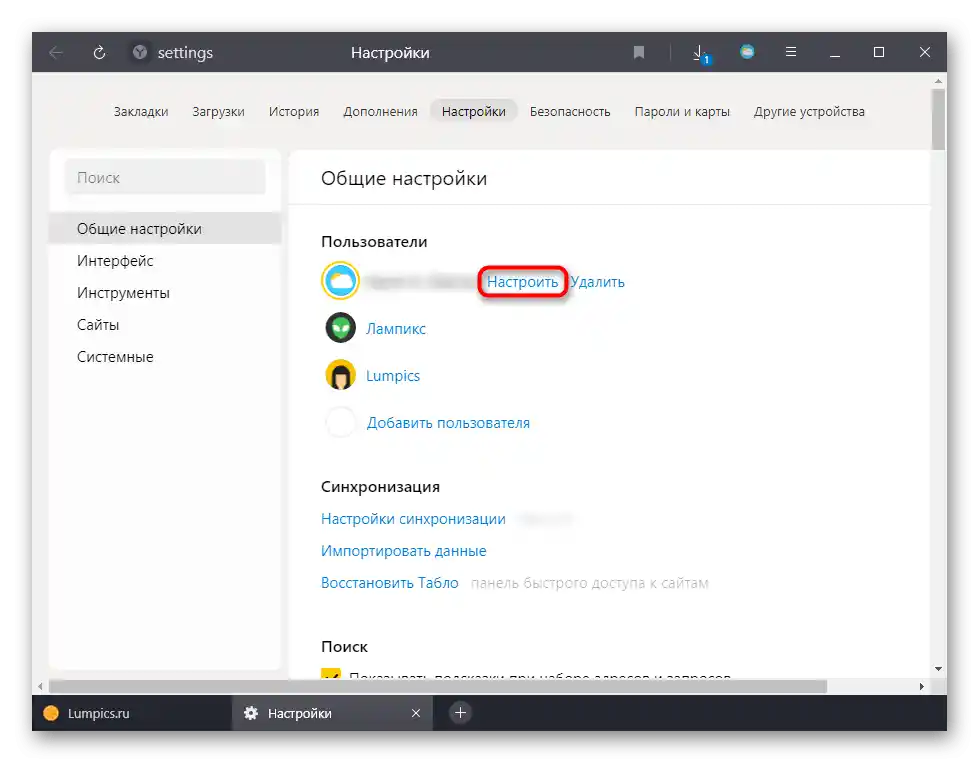
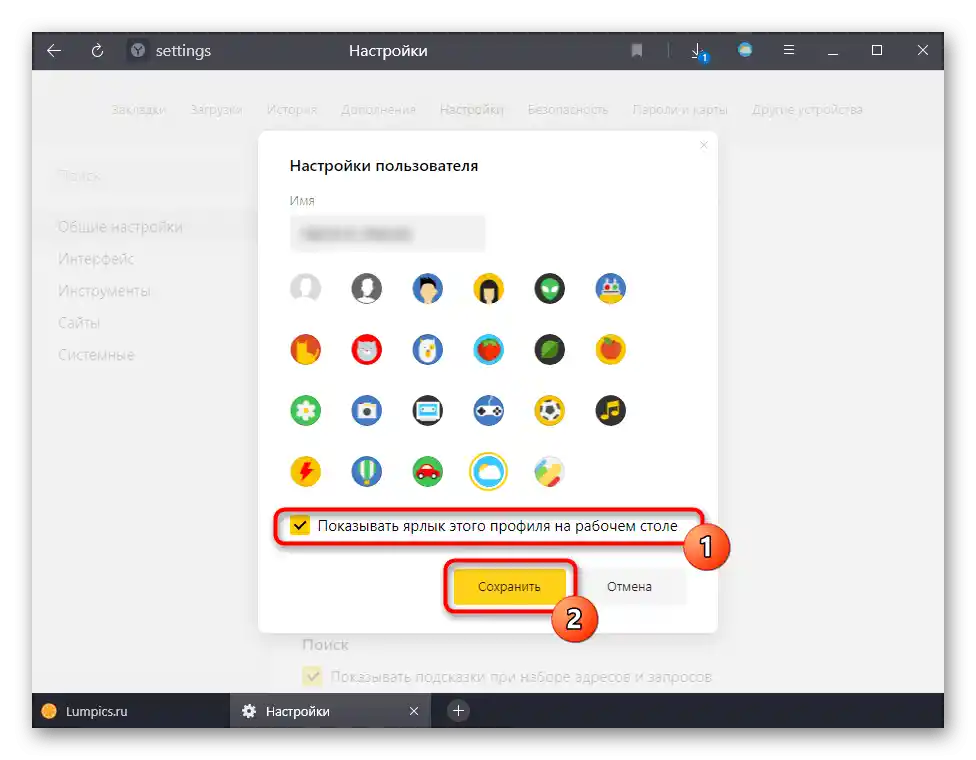
Prečac pretraživačke stranice ili bilo koje web stranice
Mnogima je vrlo praktično otvarati često korištene web stranice u obliku zasebnih aplikacija ili putem prečaca-linkova za brzo pokretanje. Ako su nestali s vaše radne površine — nema problema, bilo koji od njih se može brzo vratiti uz pomoć našeg zasebnog vodiča na primjeru web stranice YouTube.
Više informacija: Kreiranje prečaca web stranice na radnoj površini
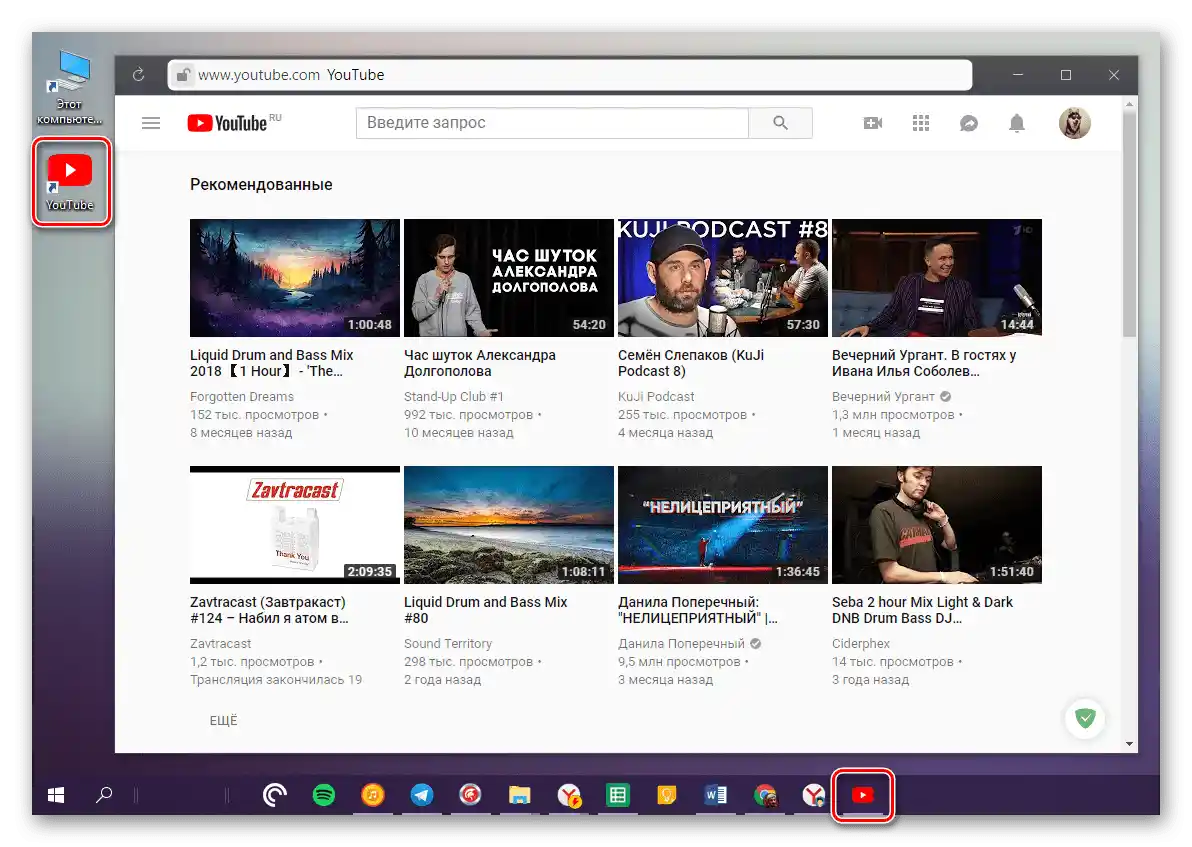
Prečac na pametnom telefonu
Vlasnici mobilnih uređaja na Androidu i iOS-u također mogu tražiti informacije o prikazivanju Yandexa na radnoj površini. U njihovom slučaju može biti potrebno:
- prikazati prečac aplikacije Yandex;
- prikazati Yandex pretraživački widget;
- koristiti Yandex.Launcher;
- dodati prečac Yandex.Brauzera na početni ekran.
Rješenje prva tri zadatka opisano je u članku na sljedećem linku. Dodavanje Yandex.Brauzera vrši se na isti način kao i dodavanje aplikacije Yandex.
Više informacija: Prikaz Yandexa na ekranu pametnog telefona s Androidom ili iOS-om
{img id='20457' origFName='https://soringpcrepair.com/wp-content/uploads/2020/09/proczess-dobavleniya-znachka-yandeksa-na-glavnyj-ekran-na-android-ustrojstve.png' transFName='' alt=''}